
La solution la plus simple pour télécharger des vidéos en ligne en masse sur Mac OS X

Il existe d’énormes sites Web proposant des clips vidéo et des films récents et classiques pour que les gens puissent se divertir en ligne. Le streaming Web en ligne est devenu l’une des activités Internet les plus populaires et vous pouvez regarder tout ce que vous voulez du monde entier sur le Web, comme des émissions de télévision, des vidéos amusantes, des jeux, des tutoriels, etc. Ici, les 4 meilleurs sites de partage de vidéos sont répertoriés ici pour votre référence :
1. Youtube.com : Le site Web de partage de vidéos le plus célèbre, qui contient des milliers de vidéos dans chaque thème et tous les visiteurs peuvent les regarder librement, même si les utilisateurs non enregistrés.
2. Vimeo.com : Il s’agit d’un site Web de streaming vidéo expérimenté et gratuit qui prend en charge le streaming Full HD et le format grand écran.
3. Metacafe.com : Ce site est célèbre pour son système de gain d’argent pour les pages vues et il propose un large éventail de tutoriels vidéo sur divers sujets.
4. Hulu.com : L’initiateur de fournir un grand nombre d’émissions de télévision gratuites et il a été fondé par NBC avec de nombreuses séries télévisées gratuites offertes.
Vous pouvez rencontrer une telle situation : vous trouvez une vidéo intéressante sur Internet et souhaitez la télécharger pour l’enregistrer sur votre ordinateur pour toujours. Cependant, vous constatez simplement que vous ne pouvez pas le télécharger. Vos regrets peuvent être comblés maintenant. À l’heure actuelle, vous pouvez adopter l’application professionnelle, Coolmuster Video Downloader pour vous aider à atteindre votre objectif.
Une telle application de téléchargement de vidéos est spécialement conçue pour les utilisateurs de Windows et Mac pour télécharger des vidéos en ligne à partir de tous les sites Web de partage de vidéos populaires, y compris les 4 ci-dessus. Avec ce logiciel, il suffit de coller l’URL de la vidéo souhaitée, de cliquer sur le bouton Télécharger, puis vous obtiendrez la vidéo en ligne sur votre local. En plus des 4 sites répertoriés, vous pouvez également l’utiliser pour télécharger des vidéos de Break, AOL, Yahoo Video et plus encore.
Téléchargez la version d’essai gratuite du logiciel ci-dessous pour l’essayer :
Découvrez d’autres fonctionnalités du téléchargeur de vidéos dans le guide ci-dessous. Nous allons prendre en exemple la version Mac. Si vous utilisez un PC Windows, vous pouvez également vous référer au tutoriel suivant, car les opérations sur les versions Mac et Windows sont similaires.
Étape 1. Lancez l’outil Mac et copiez l’URL de la vidéo
Tout d’abord, vous devez télécharger et installer le programme Mac sur votre Mac. Double-cliquez sur le raccourci du programme de bureau pour lancer le logiciel et vous verrez une interface de programme conviviale. Cliquez sur l’onglet « Nouvelle tâche » dans le menu supérieur, copiez et collez l’adresse URL de la vidéo que vous souhaitez télécharger dans le champ de saisie et cliquez sur le bouton « Obtenir la vidéo ». Le programme détectera l’URL de la vidéo et affichera les informations détaillées telles que le nom de la vidéo, la qualité de la vidéo ci-dessous.
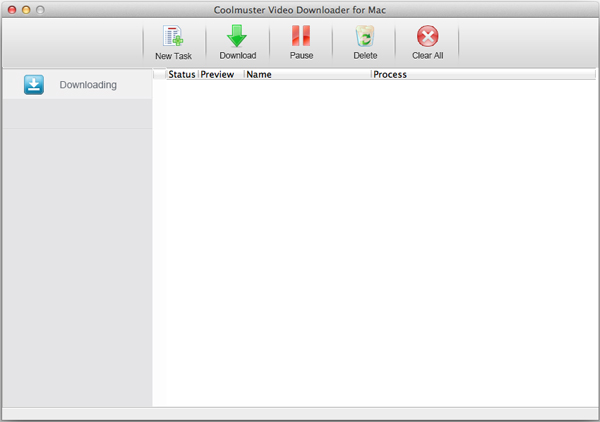
Étape 2. Définir le format vidéo et le dossier de sortie
Ici, vous pouvez personnaliser le nom de la vidéo et choisir la qualité de la vidéo de sortie dans la liste déroulante « Qualité vidéo ». Il existe MP4, WebM, 3GP et FLV avec différentes solutions que vous pouvez choisir. Nous vous suggérons d’enregistrer la vidéo téléchargée au format MP4, qui est compatible avec presque tous les lecteurs vidéo. Après cela, choisissez un dossier de sortie pour enregistrer les vidéos téléchargées.
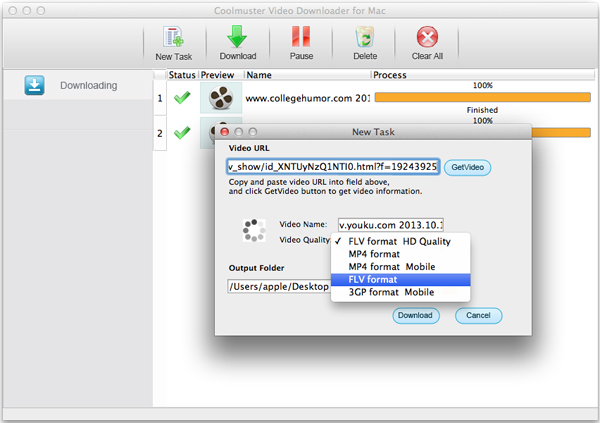
Étape 3. Commencez à télécharger des vidéos flash en ligne
Lorsque tout se passe bien, vous pouvez cliquer sur le bouton « Télécharger » pour lancer le processus de téléchargement sur votre Mac. Voici une barre de progression du téléchargement qui vous indique la quantité de vidéo téléchargée et vous pouvez mettre en pause, reprendre ou annuler le téléchargement à tout moment.
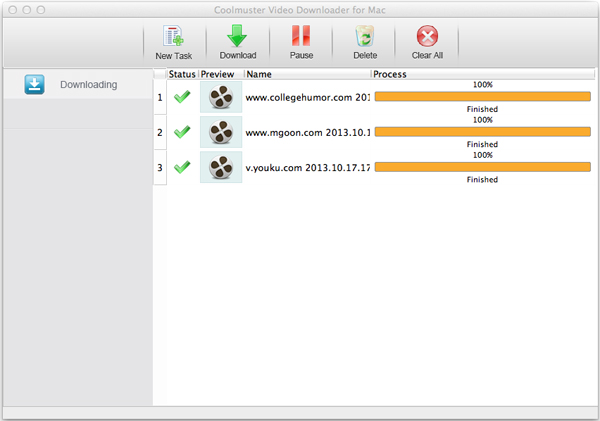
Lorsque la progression du téléchargement s’affiche à 100 %, cela signifie que le téléchargement est terminé. vous pouvez cliquer avec le bouton droit de la souris sur la vidéo téléchargée dans le programme et choisir « Ouvrir le dossier » pour accéder au dossier de sortie. Les vidéos téléchargées sont affichées ici et vous pouvez en profiter en déplacement sans limitations.
Le streaming vidéo en ligne a révolutionné la façon dont nous consommons les médias, offrant une vaste gamme de contenus pour notre divertissement. Cependant, il arrive parfois que nous tombions sur des vidéos que nous souhaitons enregistrer pour en profiter plus tard, pour nous rendre compte que les télécharger directement n’est pas une option. Heureusement, Coolmuster Video Downloader fournit une solution à ce problème, permettant aux utilisateurs de Mac de télécharger facilement des vidéos en ligne à partir de sites de streaming populaires. Téléchargez-le et commencez à télécharger immédiatement les vidéos que vous désirez.
Articles connexes :
5 façons simples de vous apprendre à transférer des vidéos de l’iPad vers Mac
5 façons de résoudre le problème de l’iPhone bloqué en mode de récupération
Comment transférer des vidéos volumineuses de l’iPhone vers le PC ? Essayez 8 méthodes ici
[Résolu] Comment transférer des vidéos d’Android vers un PC ?

 Conseils vidéo et audio
Conseils vidéo et audio
 La solution la plus simple pour télécharger des vidéos en ligne en masse sur Mac OS X
La solution la plus simple pour télécharger des vidéos en ligne en masse sur Mac OS X